Les claviers standard sur Android sont excellents à utiliser, mais les gens préfèrent généralement d’autres claviers tiers. C’est soit une question de personnalisation, soit une nouvelle mise en page ou autre chose. Les utilisateurs veulent changer leur ancien clavier Android et en veulent de plus attrayants.
En fait, le passage à un nouveau clavier ne prend pas beaucoup de temps mais parfois, ces claviers tiers ne sont pas impressionnants pour plusieurs utilisateurs. À ce moment, les utilisateurs veulent passer à leur ancien clavier.
Si vous êtes également dans la même situation et que vous cherchez à ramener le clavier Andriod à la normale, ce blog est certainement pour vous. Ici, je vais vous guider sur la façon de modifier les paramètres du clavier sur Andriod et également sur la façon de restaurer le clavier sur un téléphone Android.
Alors lisons ce blog complètement…
Comment télécharger un nouveau clavier pour votre Android?
Lorsque vous souhaitez modifier les paramètres du clavier par défaut d’Android sur un autre, vous devez le télécharger depuis Google Play Store. Ici, je prends un exemple de clavier SwiftKey.
Voici les étapes à suivre:
Ouvrez Google Play Store et recherchez le clavier de votre choix et téléchargez-le. Après l’avoir installé, accédez aux paramètres sur votre appareil.

Sous Paramètres> cliquez sur l’option “Langue et saisie“. Cette option peut être disponible sous «Système» sur certains téléphones.
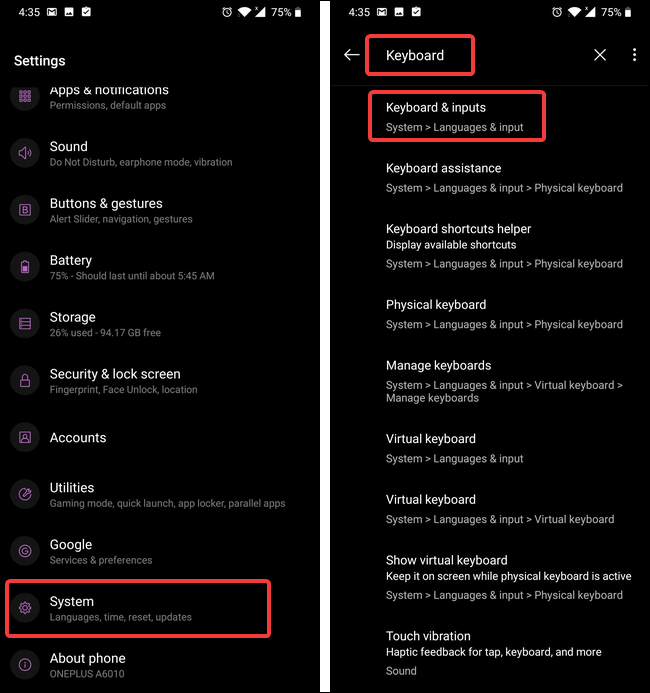
Après avoir cliqué sur l’option “Langue et saisie“, cliquez sur “Clavier virtuel” ou dans “Clavier actuel“.

Cliquez maintenant sur «Gérer le clavier» pour voir le dernier clavier installé. Ici, vous verrez le clavier que vous avez installé mais sous forme désactivée. Activez simplement juste à côté du nom du clavier pour activer
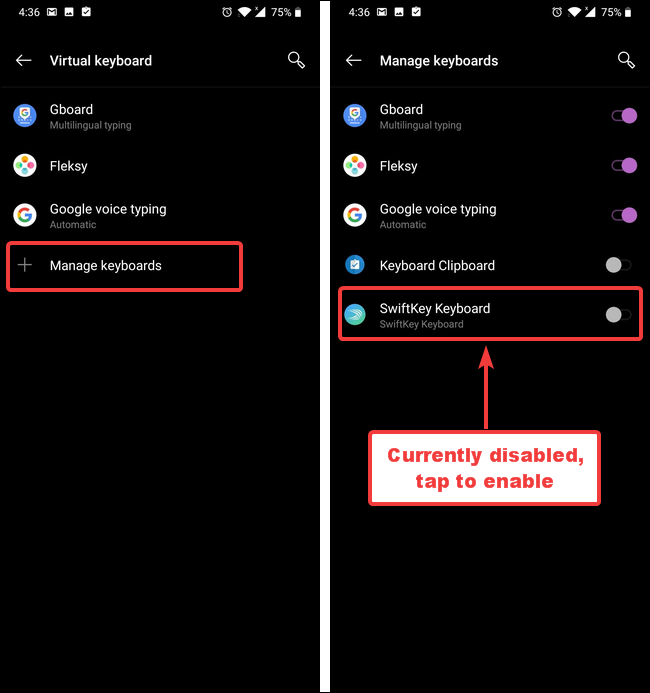
Ici, vous obtiendrez un message d’avertissement qui vous indiquera le clavier qui collectera tout le texte que vous tapez. Appuyez simplement sur OK et passez à nouveau aux paramètres du «Clavier virtuel»
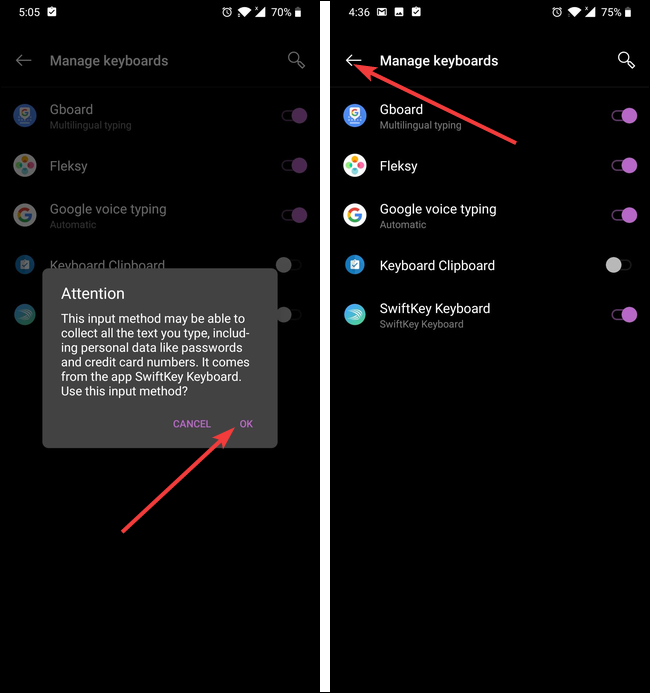
Maintenant, votre nouveau clavier est installé avec succès et activé et vous seul devez le sélectionner par défaut.
Cliquez sur le clavier Swiftkey pour obtenir l’installateur et une fois la configuration terminée, cliquez sur «Sélectionner Swiftkey»
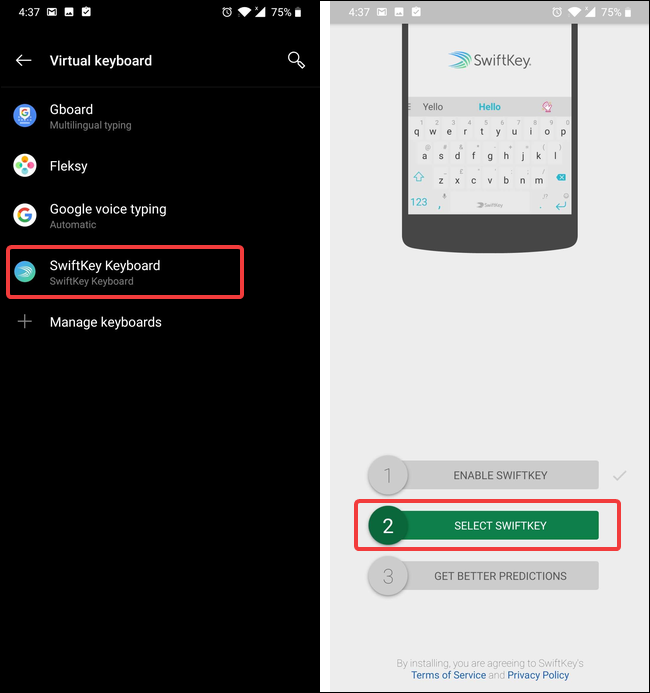
Là, vous verrez une boîte de dialogue intitulée «Changer de clavier» avec le clavier par défaut. Cliquez sur le clavier Swiftkey pour l’activer
Maintenant, vous avez terminé tous les paramètres et c’est prêt à l’emploi. Maintenant, cliquez sur «Obtenez de meilleures prévisions» pour accéder aux paramètres de Swiftkey. Ici, sur l’écran suivant, vous serez invité à vous connecter avec un compte Google, mais c’est une méthode optionnelle.
Après cela, vous atterrirez sur les paramètres de Swiftkey et vous pourrez personnaliser le clavier, et une fois satisfait, quittez simplement les paramètres.
Remarque – Le téléchargement d’un nouveau clavier pour les téléphones Android représente un risque pour votre téléphone, il est donc conseillé de le télécharger à partir de n’importe quelle source fiable..
Comment restaurer le clavier sur un téléphone Android?
Après avoir installé le clavier sur les téléphones Android, il arrive que vous ne l’aimiez pas et que vous souhaitiez votre ancien clavier. Ce n’est pas difficile à faire, voici comment faire revenir le clavier Android à la normale.
Cliquez sur Paramètres> descendez vers Personnel puis l’option Langue et saisie
Ensuite, descendez vers l’option Clavier et méthodes de saisie pour la liste des claviers installée sur votre téléphone Android avec celle active
Ici pour changer de clavier, cliquez sur l’option Par défaut et sélectionnez parmi les claviers installés et actifs.
Même vous pouvez cliquer sur le bouton juste à côté du clavier installé pour modifier ses paramètres. Cliquez sur le bouton Paramètres du clavier Google> cliquez sur Apparence et mises en page> Thème pour changer l’apparence et la convivialité du clavier Android d’origine.
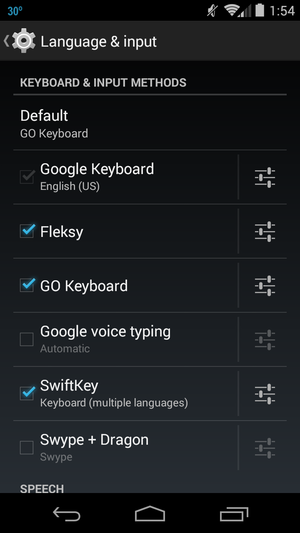
N’oubliez pas que les options seront différentes des autres et dépendent du type de clavier que vous utilisez. Cela signifie que les paramètres du clavier Google sont totalement différents.
Remarque– Les paramètres mentionnés ci-dessus sont basés sur les appareils fonctionnant sur la version 4.4.4 (Stock) Android (Kitkat).
C’est donc le meilleur moyen de réinitialiser le clavier Android à la normale.
Comment restaurer le clavier de mon téléphone Samsung?
Si vous possédez un téléphone Samsung et que vous souhaitez revenir à un clavier normal, voici les étapes à suivre:
Étape 1: Tout d’abord, ouvrez «Apps» sur votre téléphone Samsung
Étape 2: Cliquez ensuite sur l’option Paramètres
Là, vous verrez plusieurs paramètres sur votre téléphone
Étape 3: Maintenant, descendez à moins que vous ne voyiez l’option “Langue et saisie” et ouvrez-la
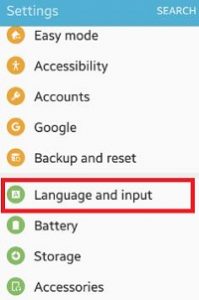
Étape 4: Après cela, cliquez sur “Clavier Samsung” sous le clavier et les préférences de saisie
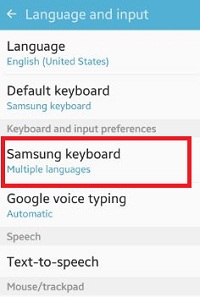
Vous pouvez maintenant voir toutes les options ci-dessus sur l’écran du téléphone
Étape 5: Ensuite, cliquez sur «Réinitialiser les paramètres» sous d’autres paramètres

Là, vous verrez deux options à l’écran: l’une réinitialise les paramètres du clavier tandis que l’autre est claire personnalisez les données
Étape 6: Maintenant, cliquez sur «Réinitialiser les paramètres du clavier»

Là, vous verrez l’écran ci-dessous sur le téléphone Android
Étape 7: cliquez à nouveau sur l’option «Réinitialiser»

Ici, vous verrez «Réinitialisation des paramètres du clavier» sur le téléphone et tous vos paramètres de clavier seront effacés et il deviendra comme un nouveau.
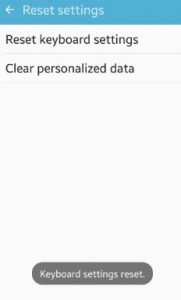
Les gens demandent également:
Voici les étapes pour changer le clavier des téléphones Samsung. C’est tout… Les utilisateurs de téléphones Samsung Galaxy ont trois modes de clavier différents qui facilitent la saisie. Voici ce que vous devez faire: Accédez à l’application qui utilise un clavier et ouvrez le clavier. Maintenant, cliquez sur Développer la barre d’outils et cliquez sur Modes Même vous pouvez cliquer sur Paramètres> rechercher la langue et la saisie. Maintenant, cliquez sur Clavier à l’écran et choisissez le clavier Samsung. Cliquez ensuite sur Style et mise en page> cliquez sur Modes Vous pouvez choisir parmi le clavier standard, le clavier à une main et le clavier flottant. Les utilisateurs de Samsung peuvent facilement personnaliser le clavier par défaut. À partir de ses paramètres, vous pouvez modifier la mise en page, la langue, la taille, les thèmes, les commentaires et autres. Accédez simplement à Paramètres> recherchez Langue et saisie et cliquez sur Clavier à l’écran. Après cela, cliquez sur le clavier Samsung. Et à partir d’ici, vous pouvez effectuer les modifications que vous souhaitez sur le clavier. Donc, ce blog décrit complètement comment restaurer le clavier sur les téléphones Android sans aucun problème. Il arrive généralement que de nombreux utilisateurs n’aiment pas les claviers tiers après un certain temps et souhaitent restaurer leurs paramètres par défaut. Après avoir lu ce blog, j’espère que les étapes vous aideront à ramener le clavier Android à la normale avec les téléphones Samsung. James Leak is a technology expert and lives in New York. Previously, he was working on Symbian OS and was trying to solve many issues related to it. From childhood, he was very much interested in technology field and loves to write blogs related to Android and other OS. So he maintained that and currently, James is working for fr.androiddata-recovery.com where he contribute several articles about errors/issues or data loss situation related to Android. He keeps daily updates on news or rumors or what is happening in this new technology world. Apart from blogging, he loves to travel, play games and reading books.
Conclusion